【TODOリスト・スケジュール管理】無料のGoogleカレンダーでできる超効率的タスク管理術
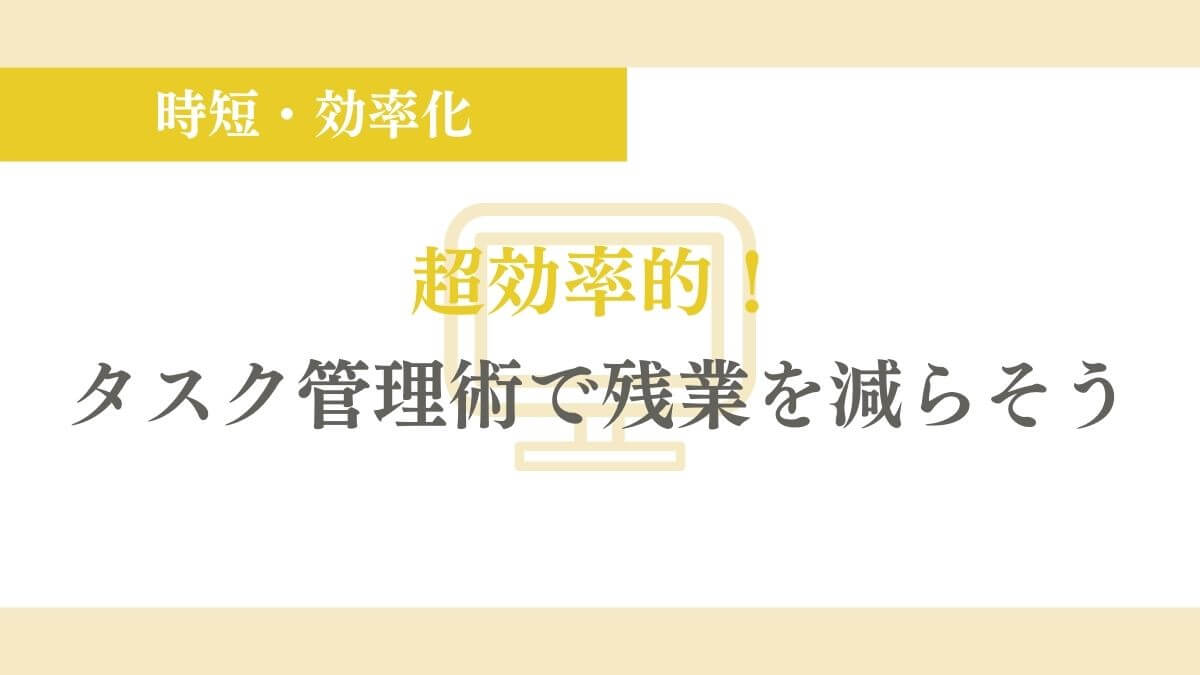
こんにちは、土谷愛です。
働く上で欠かせないのがタスク管理。
とくに会社員時代は、年次が上がるにつれてできる仕事が増えるほど、業務量も増えていくものですよね。
今までと同じ方法じゃ仕事が回らない…
そう焦ったことがある方や、増えていく残業時間に悩まされる方も多いんじゃないでしょうか?
そこで今日は、会社員時代にトップ営業マンになり、管理職を経験した私が
激務の末にめちゃくちゃ研究してたどり着いた、超効率的なタスク管理のコツを公開したいと思います。
特別な方法ではなく、とってもシンプルなやり方ですが
とにかくバリバリ仕事をこなしたい!
タスク管理の仕方に悩んでる…
という方には、非常に効率的でオススメなので、ぜひ読んでみてください。
会社員時代のスケジュール公開
まずは実際の私の会社員時代のスケジュールはこんな感じです。
↓とある1週間の全体がこちら。
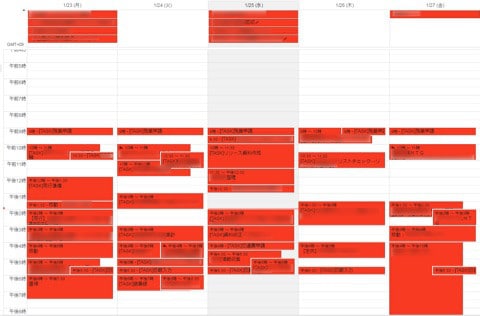
真っ赤ですね。笑
実は、今見せたこの画面が私のスケジュール管理兼タスク管理そのものだったんです。
私は手帳に書いたスケジュールと、タスクを並べたTODOリストの2つを管理するのがかなり面倒だと感じていました。
それなら一緒に管理してしまえないか?と、今回ご紹介する方法を思いついたわけです。
それでは私が大事にしていた3つのポイントを詳しく解説していきますね。
スケジュール&タスク管理 3つの極意
(1)スケジュールは常にWebで共有
会社員時代はとにかく多くの人や部署と関わるため、突発的な打ち合わせなどもすぐに入れやすいよう、常にカレンダーを人と共有できるWeb上で管理していました。
ちなみに二度手間になるので、紙の手帳は持っていません。
打ち合わせやアポイントの延期などがあると、手帳を書き換えるのはかなり手間だし、書いて消して…だと見にくくなってしまうので
すぐにいつでも最新の状態に更新できるWeb管理が断然おすすめです。
ちなみに私はGoogleカレンダーを愛用しています。
さすが天下のGoogle様、無料で使えて便利な機能がたくさんあり、かなり使えるスケジュールツールです。
(2)TODOリストは作らない
タスクが増えてくると、その管理のためにメモ帳やアプリでTODOリストを作っている方が多いと思います。
以前は私もそうやってタスク管理をしていました。
でも、タスクが増えていけばいくほど、いつまでもなくならないTODOリストに私はどんどんストレスが溜まっていきました。笑
やってもやっても新しくTODOが入ってきてしまうので、常にリストが沢山ある状態になってしまうんですよね。
私にとってそれがかなりモチベーションの低下に繋がっていることに気づいたので
TODOリスト、作るのやめました。
かわりに全てをカレンダーに入れ込みます。
↓とある1日の列です。
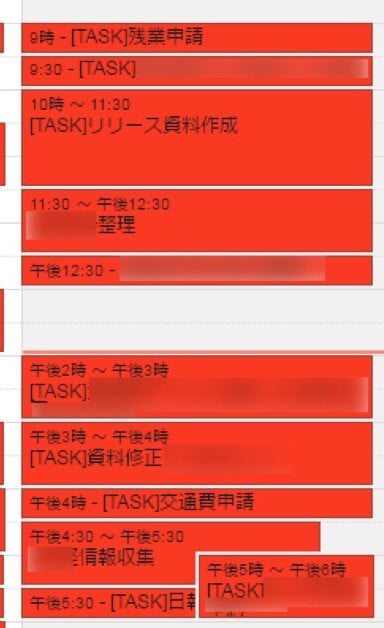
何かしらのタスクが発生したら、「それをいつやるか?」その場で具体的に決め、ささっとスケジュール登録してしまいます。
そうすれば、私が見ればいいのは膨大なTODOリストではなくカレンダーの今日一日の列だけ、という状態になるわけです。
次はどれをやろうか?等迷うことなく
あれもこれも手をつけてしまう事もなく
ただ毎日、カレンダーに登録された通りに動く。たったこれだけです。
このやり方だと細かいタスク漏れもなく、余計なことを考えず仕事にめちゃくちゃ集中できるのでおすすめです。
(3)すべての仕事に締切を設定する
時間ごとにタスクを入れるだけでなく、カレンダーの日付のすぐ下に、タスクに対する締切を登録します。
↓モザイク多くてすみませんが、ここです
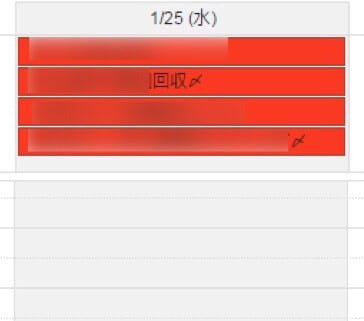
元々締切がある仕事はもちろんですが
そうでない仕事においても、その場で自分なりの完了目標日を決め、日付下の見えやすい位置に登録します。
そして、締切日から逆算して細かいタスクを割り出し、そのタスクをいつやるか?各日付欄に入力していきます。
こうすることで、締切漏れをなくすことができます。
そしてとくに締切がない仕事でも、自分で期限を決めてタスクに落とし込むことで、結果的に仕事のスピードが速くなります。
スケジュール&タスク一元管理の4つのメリット
以上の3つのポイントを実践すれば
①タスクのやり残しがなくなる
②締切漏れがなくなる
③1日の中で何をやるか迷う無駄な時間がない
④TODOリストにストレスを感じない
などなど、メリットがたくさんあります。
私はこの方法に変えてから
紙の手帳とTODOリストを使っていた頃より
かなり仕事が効率化でき、高いモチベーションを維持しながら働けるようになりました。
ちなみに私は、プライベートの予定や、振込や郵送などの様々な締切もすべてこのカレンダーに登録しているので
これを見れば私の生活が丸ごとわかってしまいます。笑
仕事のパートナーや夫ともカレンダーを共有しているので、打ち合わせが必要な日や出かけたい時は、空いてる日に勝手に登録してもらうようにしています。
いちいちスケジュール確認の連絡がこないので快適です。
(ちなみに空いてるけど何も予定を入れたくない日は「作業日」のように登録しておけば、そこは避けてくれます)
相手によって見られたくない予定などがある場合は、その予定だけを「非公開」に設定しておけば、相手には「予定あり」とだけ表示され、自分にしか予定の詳細が表示されなくなります。
Googleカレンダーはユーザーが直感的に操作できるつくりになっているので、触ってみると意外とすぐ慣れます。
興味があったらぜひ一度試してみてくださいね。

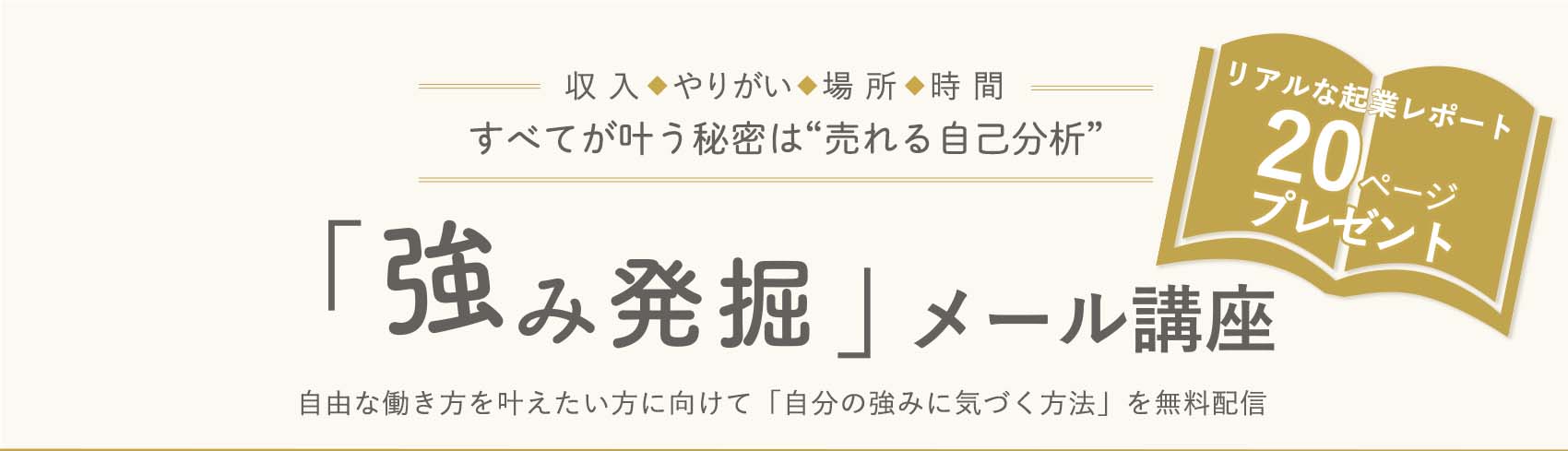


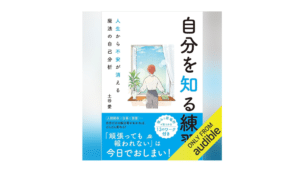
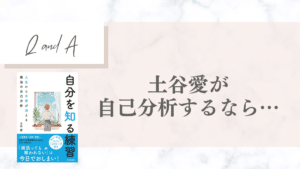

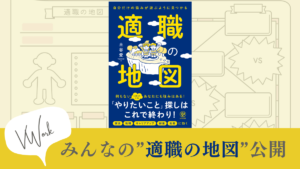

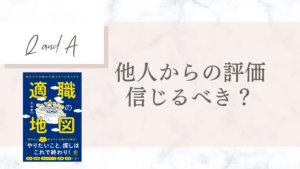
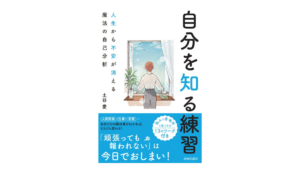
コメント